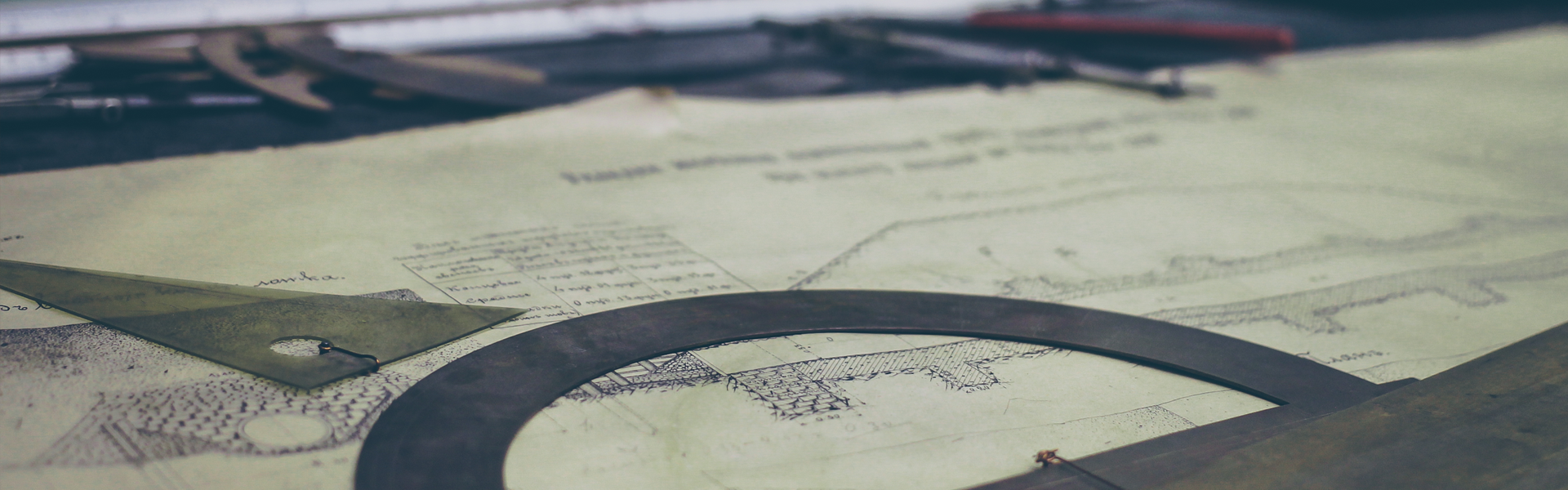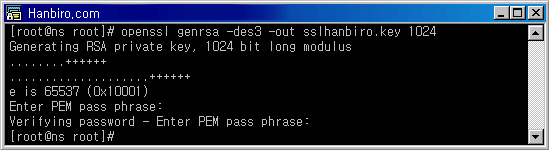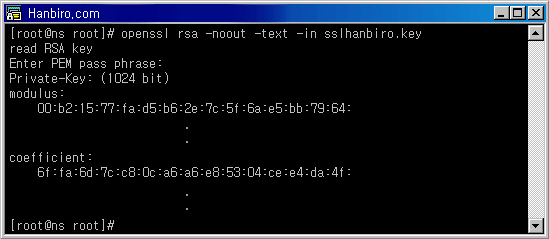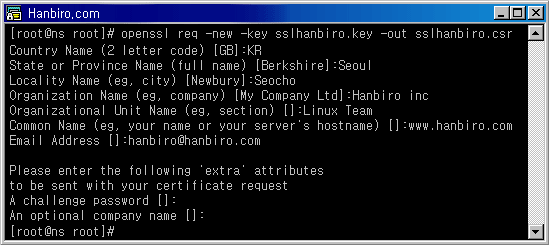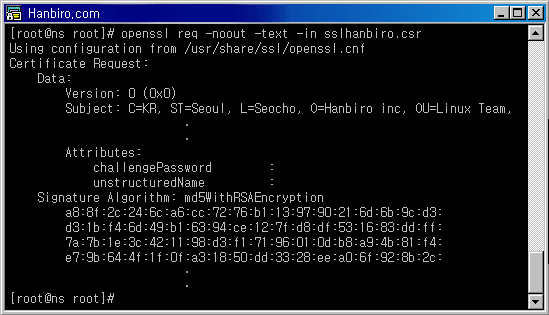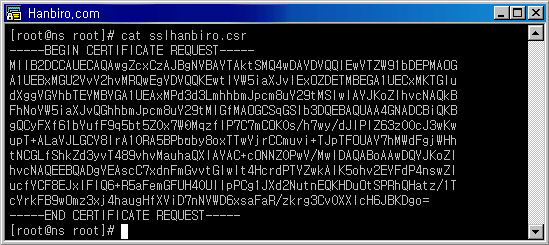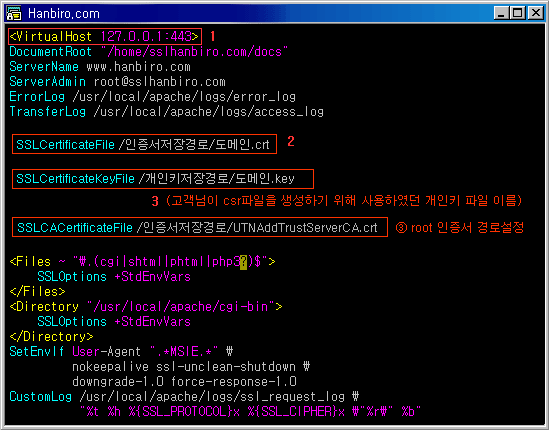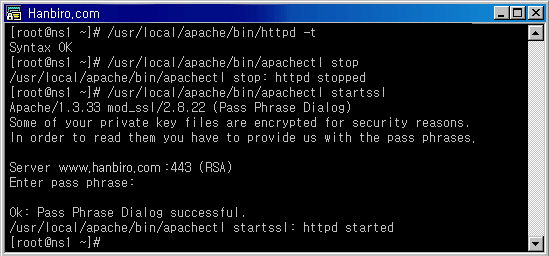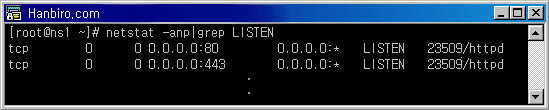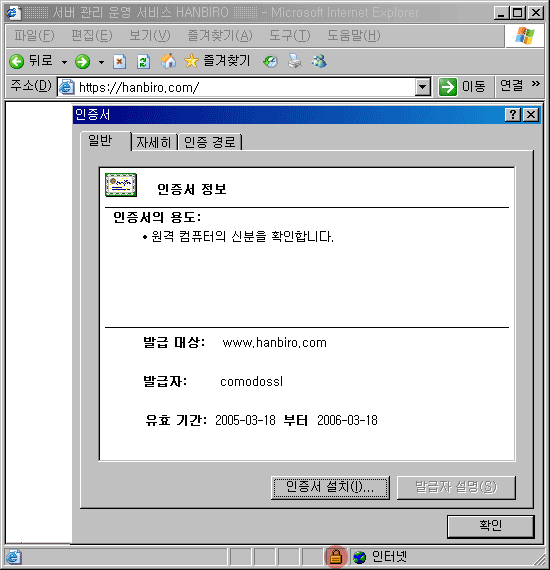[출처] http://theeye.pe.kr/entry/how-to-block-apache-with-proxy-remote-request
저는 단순히 DDOS공격인줄 알았습니다. IP는 정체를 알수 없이 전세계에서 들어오더군요. 사실상 끝나기를 기다리며 내 서버에는 사실상 영리목적의 사이트가 없는데 무엇이 목적일까 고민하게 되었습니다.
우선 쌓이는 로그가 매우 특이한것을 알수 있었습니다. 로그는 대충 다음과 같은 형식이었습니다.
202.109.175.224 - - [17/Apr/2009:21:17:39 +0900] "GET http://www.dfwater.com/Index.asp HTTP/1.1" 503 28 "http://www.dfwater.com/" "Mozilla/4.0 (compatible; MSIE 6.0; Windows 5.1)"
84.16.227.121 - - [17/Apr/2009:21:17:35 +0900] "GET http://www.google.com/ie?q=puts+inurl:?p%3D&hl=en&num=100&start=200&sa=N HTTP/1.0" 302 335 "http://www.google.com/ie?q=puts+inurl:?p%3D&hl=en&num=100&start=200&sa=N" "Mozilla/4.0 (compatible; MSIE 5.0; Windows NT; DigExt)"
64.91.72.166 - - [17/Apr/2009:21:17:39 +0900] "CONNECT 205.188.251.26:443 HTTP/1.0" 200 - "-" "-"
61.160.211.12 - - [17/Apr/2009:21:17:36 +0900] "GET http://www.kiss888mu.cn HTTP/1.1" 500 3847 "http://www.baidu.com" "Mozilla/4.0 (compatible; MSIE 6.0; Windows 5.1)"
118.69.166.3 - - [17/Apr/2009:21:17:39 +0900] "GET http://69.147.112.211/config/isp_verify_user?l=mmg&p=0011 HTTP/1.0" 200 26 "-" "-"
208.70.78.177 - - [17/Apr/2009:21:17:36 +0900] "GET http://www.google.com/ie?as_q=inurl:/guestbook.html+tampa+fl+gay+life+and+dating&num=100&hl=en HTTP/1.0" 302 355 "http://www.google.com/ie?as_q=inurl:/guestbook.html+tampa+fl+gay+life+and+dating&num=100&hl=en" "Mozilla/5.0 (Windows; U; Windows NT 5.0; en-US; rv:1.8b2) Gecko/20050224 Firefox/1.0+"
78.30.203.105 - - [17/Apr/2009:21:17:39 +0900] "GET http://inmarket73.ru/forum/index.php?s=fb2bade970f814c6d66c67f414a2328b&act=Reg&CODE=image&rc=35f728107e6ae6292a22c4e6f16634ac&p=3 HTTP/1.0" 200 68 "http://inmarket73.ru/forum/index.php?act=Reg&CODE=image&rc=7f430230e31d334872d1b5136a57b9ce&p=1" "Mozilla/4.0 (compatible; MSIE 6.0; AOL 9.0; Windows NT 5.1)"
94.76.199.2 - - [17/Apr/2009:21:17:36 +0900] "GET http://superschurke.de/comments/feed/ HTTP/1.1" 404 809 "-" "Mozilla/4.0 (compatible; MSIE 6.0; Windows NT 5.1; SV1)"로그가 좀 지저분 합니다만 형식이 다음과 같다는것만 보시면 됩니다. 요청이 GET 메서드 이후에 http로 시작하는 것을 알수 있습니다. 그것도 전혀 쌩뚱 맞은 도메인과 호스트에 요청을 합니다.
이것이 왜 이상하냐면 보통의 브라우저는 요청을 할때 다음과 같이 합니다. theeye.pe.kr/index.html의 요청이 있다면 DNS에 질의 하여 theeye.pe.kr 도메인의 호스트 IP를 알아낸 이후에 그곳에 접속하여 GET /index.html 과 같은 방법으로 요청을 하게 됩니다.
위와 같은 방법은 마치 여의도에 가서 "롯데월드가 어딧나요?" 라고 물어보는 꼴이 되는 것입니다.
왜 저런 요청이 자꾸 들어오는 것인지 궁금하여 서버에 다음과 같이 테스트를 해보았습니다.
telnet theeye.pe.kr 80
GET http://www.naver.com자, 상식적으로 잘못된 요청이라고 나와야 하지만 정상적으로 페이지가 출력됩니다. 아니 왜 내 서버에서 엉뚱한 사이트의 요청을 처리해 주는 것이지!?
이제 여의도에 가서 "롯데월드가 어딧나요?" 라고 물었더니 상대방이 자기 차에 태워 롯데월드에 데려다 주었습니다.
친절한 사람이군요;;; 근데 문제가, 이걸 악용해서 소문이 나서 세상의 모든 사람이 이 친절한 사람에게 와서 자신이 가고싶은 곳이 어딧는지를 물어본다는 것이 문제가 됩니다.
서버가 엉뚱한 요청을 받아 대리 요청후에 결과를 되돌려 주는 문제는 일전의 Proxy설정의 잘못이었습니다.
ProxyAJP설정을 별다른 보안 절차 없이 설정하게 되면 이 세상 모든 http 요청의 IP세탁 시스템으로 둔갑되어질 수 있습니다.
이문제를 해결하기 위해서는 간단하게 Proxy 요청은 로컬호스트에서만 가능하게 설정하시면 됩니다.
<Proxy *>
Order Deny,Allow
Deny from all
Allow from localhost
</Proxy>간단하게 해결되었죠? Proxy 설정을 하시고 서버를 운영하시는 분들은 다른 호스트로의 요청을 해보시기 바랍니다.
에러없이 요청이 정상처리 된다면, 이제 표적이 되기전에 설정을 조금 손보시기 바랍니다.
첨언 : 추가로 로그들을 쭉 분석해 봤는데, 위와 같은 방법을 사용하는 이유는 특정 사이트의 검색요청을 계속하여 검색랭킹을 올린다거나, 추천사이트의 어뷰징 혹은 사이트 페이지뷰를 높이는데 사용되어지는 듯 싶습니다.